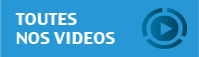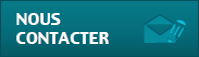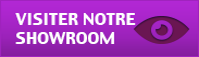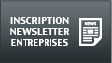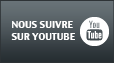- Nos marques partenaires
- Questions-Réponses
- • NEFLE « Notre école, faisons-la ensemble »
- • FAQ écrans interactifs
- • FAQ Vidéoprojecteur interactif
- • FAQ TBI fixe
- • FAQ boitiers BYOD et BYOM
- • FAQ Visualiseur de document
- • FAQ Visioconférence
- • FAQ logiciels
- • FAQ OPS, ordinateurs
- • FAQ support d'écran
- • FAQ Windows et Mac sur écran tactile
- • FAQ Solutions interactives
- • FAQ sur l'affichage dynamique
- • Se former sur l'écran interactif Easypitch
- Temoignages clients
- Service conseil & expertise
- Service leasing
- Service installation
- • Entretien avec un des installateurs de TBI/VPI de TBI-Direct
- • Questionnaire pré installation de TBI-VPI
- • Installation du VPI Easypitch EP450
- • Installation d'un écran interactif Easypitch sur un support mural
- • Installation du support mural ajustable BalanceBox 400
- • Smart Kapp - Guide d'installation et d'utilisation
- Service formation
- Service support & SAV
- Club TBI Direct
- Actualités TBI
- Conditions
- Qui sommes-nous ?
Smart Notebook 14.3 : les nouveautés
Plusieurs fois par an, le logiciel SMART Notebook dispose de nouvelles fonctionnalités.
La dernière mise à jour a fait apparaître deux fonctions discrètes, mais très utiles.
Attention, ces nouveautés sont accessibles uniquement aux usagers abonnés à la maintenance.
De nouvelles options de verrouillage
Lorsque l’on sélectionne un objet et que l’on accède à son menu contextuel, en plus des verrouillages habituels, sont apparues deux nouvelles options :
- Autoriser le déplacement vertical
- Autoriser le déplacement horizontal
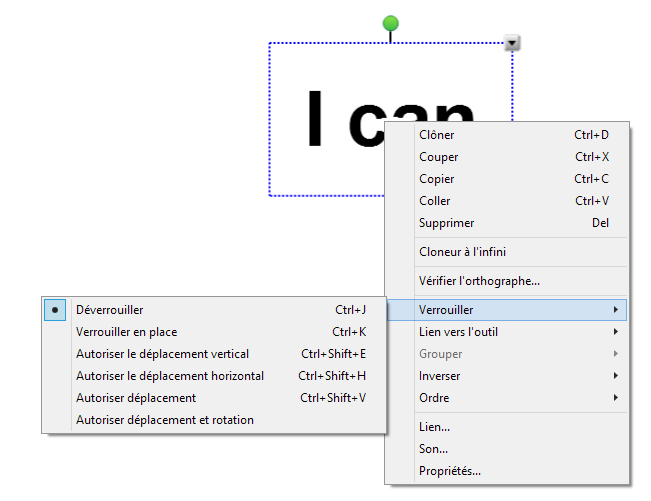
Ces fonctions permettent de faire se déplacer un objet « comme sur des rails ». Cela peut permettre de glisser un élément complémentaire sur un autre en étant sûr qu’il ne sera pas trop haut ou trop bas. On peut aussi imaginer le déplacement guidé des outils de géométrie comme la règle ou l’équerre …
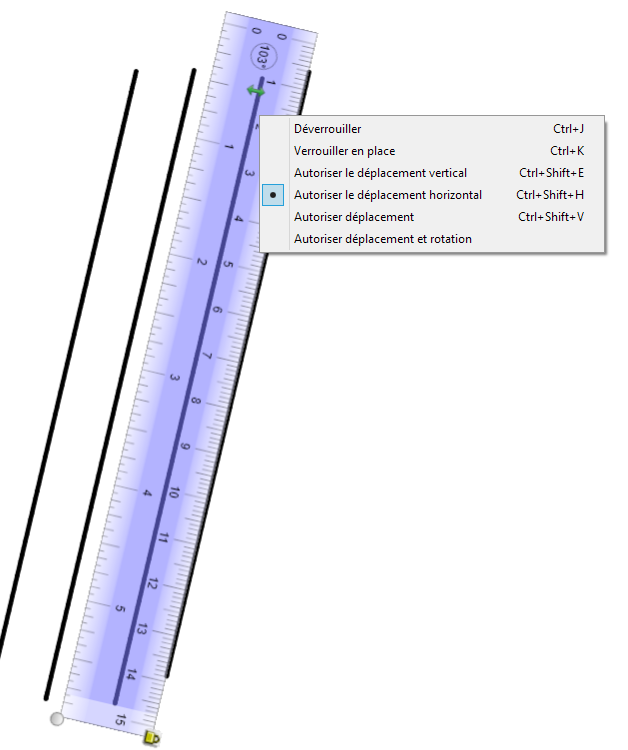
Une autre utilisation est de faciliter la comparaison de deux formes pour vérifier qu’elles sont identiques ou pour en détecter les différences.
Il reste peut-être encore une possibilité de verrouillage que l’on pourrait souhaiter, le verrouillage autorisant uniquement la rotation. Gageons que cela fera l’objet d’une future amélioration du logiciel …
Des liens vers des outils
Historiquement, les SMARTBoards disposent de la possibilité de sélection des outils de façon particulièrement intuitive avec le plumier intelligent ou la reconnaissance de toucher.
Aujourd’hui, le logiciel SMART Notebook est le plus répandu dans le monde, sur des tableaux disposant de ces fonctionnalités, mais aussi sur des matériels n’en disposant pas.
Il devient donc assez utile de pouvoir fabriquer des petites palettes d’outils minimalistes, afin d’éviter aux élèves de chercher dans des palettes plus complètes, les outils nécessaires à réaliser l’activité.
La création d’une palette d’outils est très simple. Il suffit de sélectionner un objet et de sélectionner dans son menu contextuel, l’outil qu’il doit appeler lorsque l’on cliquera sur lui.
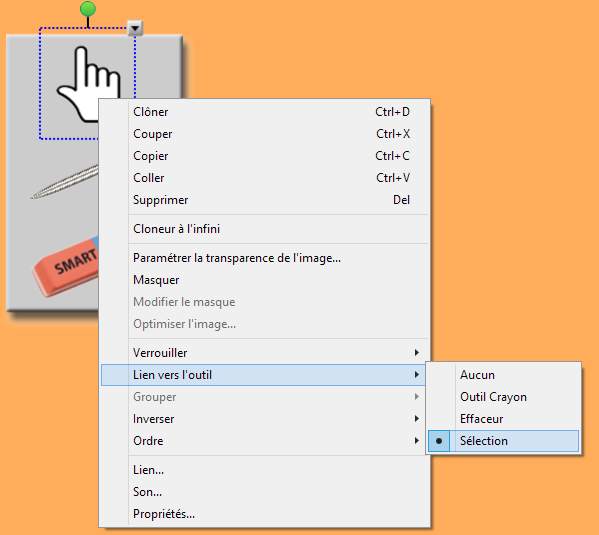
Sur cette illustration, la main dessinée va appeler la fonction de sélection. En dessous, un stylet permettra l’écriture ou le dessin et la gomme appellera l’effaceur… Il est possible de choisir n’importe quel objet pour porter ces outils.
Une utilisation intéressante est de faciliter l’utilisation par des élèves aux capacités motrices faibles ou déficientes en réalisant de très grandes icônes, plus lisibles que celles des barres d’outils classiques.
Cela peut permettre, en mode plein écran d’afficher un écran plus libéré avec seulement trois icônes pour les fonctions « Outil Crayon », « Effaceur » et « Sélection ».
La fonction de « Lien vers l’outil » pourrait devenir plus riche dans le futur, afin de mettre à disposition d’outres outils courants par ce moyen.
À suivre …